win10越用越卡的三种解决方法 win10越用越卡什么原因
电脑安装win10系统一段时间越用越卡,打开程序应用要等待很久时间,严重还会出现黑屏等情况,造成win10电脑卡顿的原因有很多,我们可以尝试一些办法来加快系统运行速度,例如关闭不用的服务项,或者关闭家庭组等操作,下面就来分享三种解决win10系统越用越卡的方法。
方法一:关闭IPV6
1、IPv6是IETF(互联网工程任务组)设计的用于替代现行版本IP协议(IPv4)的下一代IP协议,号称可以为全世界的每一粒沙子编上一个网址。这个功能除了大型内部网络外,实际使用率几乎为零。而且它不光要占用系统资源,同时也是很多奇怪问题的元凶。关闭IPV6,不影响正常使用,减轻系统消耗。
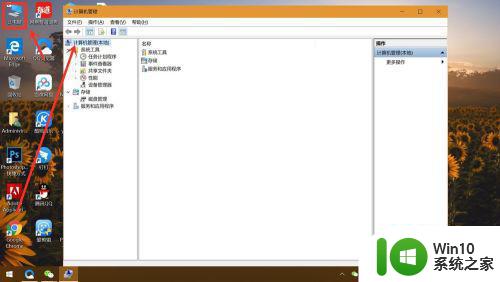
2、首先右键点击“此电脑”——“管理”——“计算机管理”。
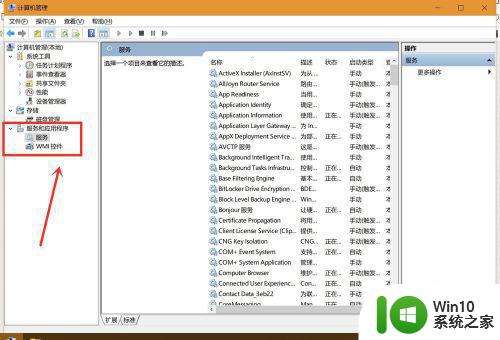
3、然后打开,在左侧菜单栏点击“服务”,之后在右侧窗口中找到“IPHelper”。
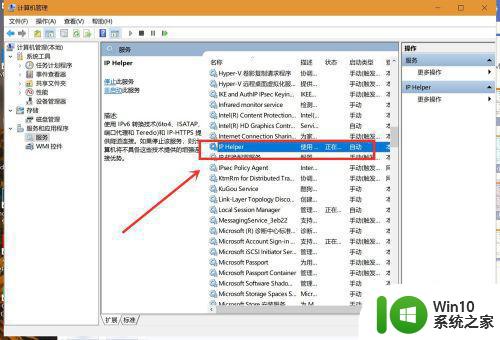
4、最后找到后右键点击选择“属性”,将“启动类型”修改为“禁用”,保存设置即可。
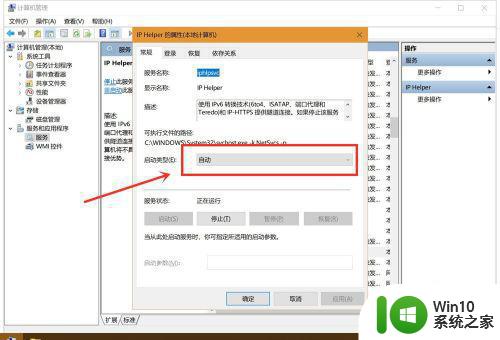
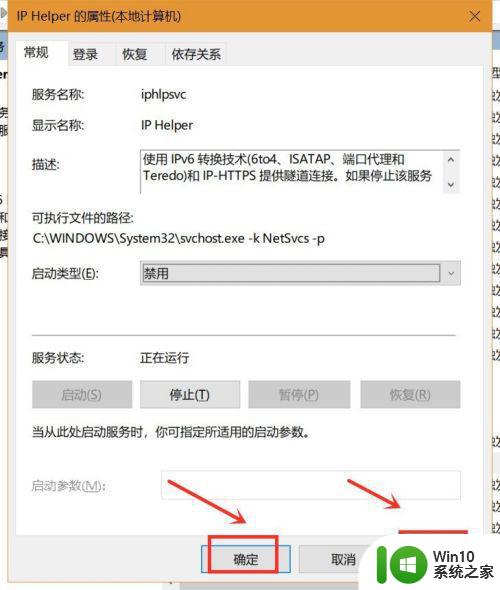
方法二:关闭第三方软件服务项
1、首先快捷键Win+ R打开运行,输入“msconfig”后确定。
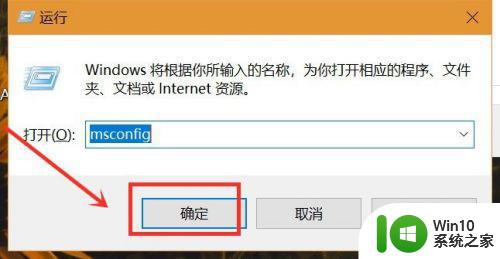
2、然后进入系统配置,切换到服务选项卡,这时所有随系统启动的加载服务都会列表显示。
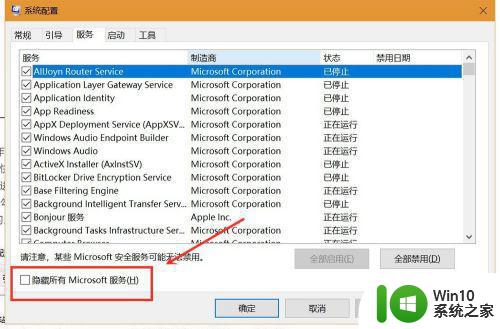
3、最后勾选“隐藏所有Microsoft服务”,然后查看列表中剩余的加载服务项,把你认为不需要的应用服务取消勾选即可,但驱动程序的加载项不建议勾选取消。
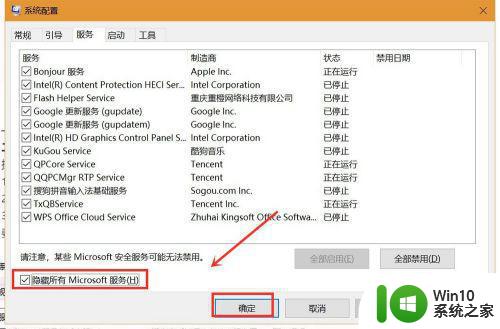
方法三:关闭家庭组
1、家庭组是家庭网络上可以共享文件和打印机的一组计算机。使用家庭组可以使共享变得比较简单。您可以与家庭组中的其他人共享图片、音乐、视频、文档和打印机。但我们大多数人家里只有一台电脑,也几乎用不到文件共享。而且此功能也是占用CPU、导致卡顿的元凶之一,在此建议关闭。
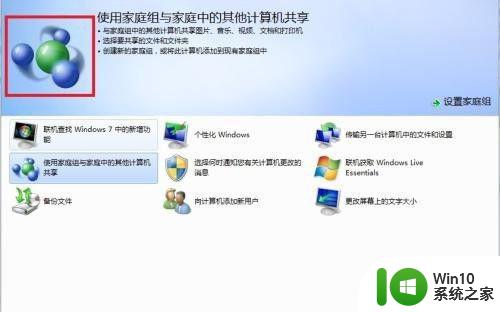
2、首先右键点击桌面“此电脑”——“管理”——“计算机管理”。
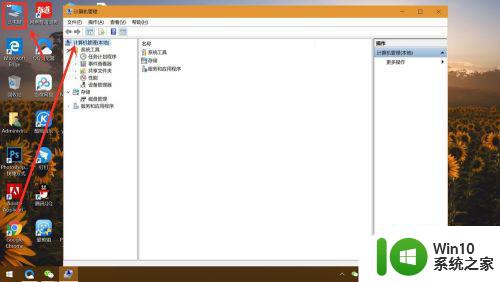
3、然后在左侧菜单中点击“服务”,右侧窗格找到“HomeGroup Listener”和“HomeGroup Provider”。
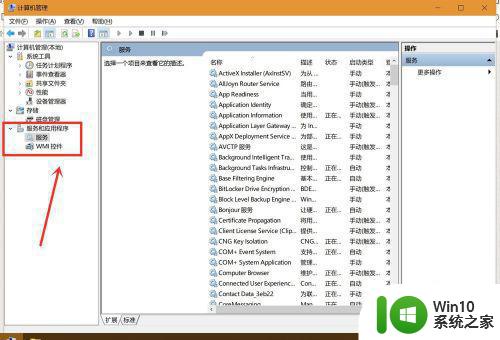 4、最后右键点击两者的属性并选择“禁用”,保存设置。
4、最后右键点击两者的属性并选择“禁用”,保存设置。
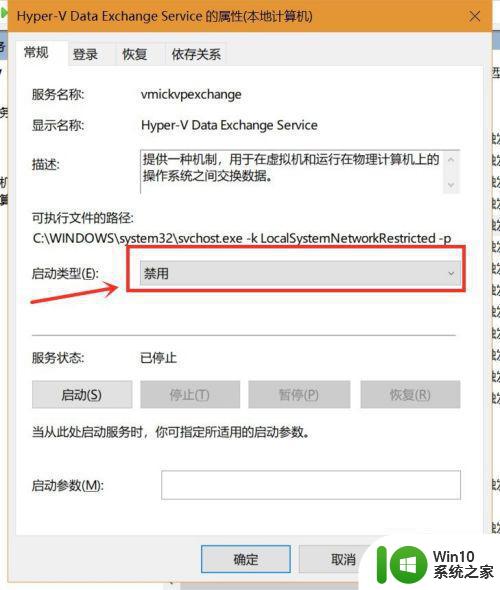
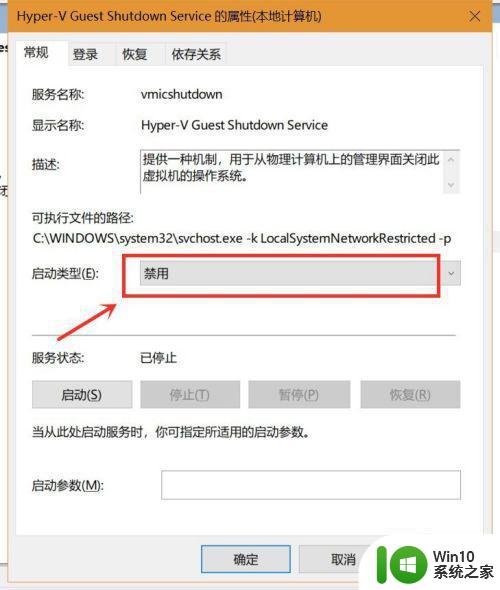
上述介绍win10系统越用越卡的三种解决方法,关闭不常用的服务,可以加快系统运行速度。
win10越用越卡的三种解决方法 win10越用越卡什么原因相关教程
- win10越来越卡的优化方法 win10怎么解决越来越卡的问题
- window10越更新越卡的两种解决方法 如何解决window10更新后变卡的问题
- win10系统越来越大怎么办 win10系统占c盘空间越来越多如何解决
- win10开启卓越性能的方法 win10电源卓越性能模式怎么开启
- win10电脑卓越性能怎么开启 win10卓越性能模式怎么开启
- win10的临时文件为什么越来越多 C盘无故产生大量临时文件解决方法
- 大神教你开启win10卓越性能模式 如何开启win10卓越性能模式
- win10穿越火线总是闪退怎么办 穿越火线在win10上闪退的解决方法
- win10家庭版卓越性能模式 win10电脑如何开启卓越性能模式
- 笔记本win10穿越火线全屏两边黑屏解决方法 笔记本win10穿越火线全屏两边黑屏怎么办
- 怎么解决网吧穿越火线屏幕两边黑框win10 网吧穿越火线屏幕两边黑框win10解决方法
- 联想win10玩穿越火线fps低的解决教程 联想电脑win10穿越火线fps低怎么办
- 蜘蛛侠:暗影之网win10无法运行解决方法 蜘蛛侠暗影之网win10闪退解决方法
- win10玩只狼:影逝二度游戏卡顿什么原因 win10玩只狼:影逝二度游戏卡顿的处理方法 win10只狼影逝二度游戏卡顿解决方法
- 《极品飞车13:变速》win10无法启动解决方法 极品飞车13变速win10闪退解决方法
- win10桌面图标设置没有权限访问如何处理 Win10桌面图标权限访问被拒绝怎么办
win10系统教程推荐
- 1 蜘蛛侠:暗影之网win10无法运行解决方法 蜘蛛侠暗影之网win10闪退解决方法
- 2 win10桌面图标设置没有权限访问如何处理 Win10桌面图标权限访问被拒绝怎么办
- 3 win10关闭个人信息收集的最佳方法 如何在win10中关闭个人信息收集
- 4 英雄联盟win10无法初始化图像设备怎么办 英雄联盟win10启动黑屏怎么解决
- 5 win10需要来自system权限才能删除解决方法 Win10删除文件需要管理员权限解决方法
- 6 win10电脑查看激活密码的快捷方法 win10电脑激活密码查看方法
- 7 win10平板模式怎么切换电脑模式快捷键 win10平板模式如何切换至电脑模式
- 8 win10 usb无法识别鼠标无法操作如何修复 Win10 USB接口无法识别鼠标怎么办
- 9 笔记本电脑win10更新后开机黑屏很久才有画面如何修复 win10更新后笔记本电脑开机黑屏怎么办
- 10 电脑w10设备管理器里没有蓝牙怎么办 电脑w10蓝牙设备管理器找不到
win10系统推荐
- 1 番茄家园ghost win10 32位官方最新版下载v2023.12
- 2 萝卜家园ghost win10 32位安装稳定版下载v2023.12
- 3 电脑公司ghost win10 64位专业免激活版v2023.12
- 4 番茄家园ghost win10 32位旗舰破解版v2023.12
- 5 索尼笔记本ghost win10 64位原版正式版v2023.12
- 6 系统之家ghost win10 64位u盘家庭版v2023.12
- 7 电脑公司ghost win10 64位官方破解版v2023.12
- 8 系统之家windows10 64位原版安装版v2023.12
- 9 深度技术ghost win10 64位极速稳定版v2023.12
- 10 雨林木风ghost win10 64位专业旗舰版v2023.12